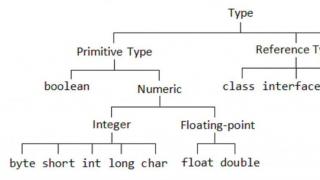Bună ziua.
În articolul de astăzi vreau să ating inima computerului - hard disk-ul (apropo, mulți numesc procesorul inimă, dar eu personal nu cred. Dacă procesorul se arde, cumpărați unul nou și nu există probleme, dacă hard disk-ul se arde, atunci informațiile nu pot fi recuperate în 99% din cazuri).
Când trebuie să vă verificați hard disk-ul pentru performanță și sectoare proaste? Acest lucru se face, în primul rând, când cumpără un hard disk nou și, în al doilea rând, când computerul este instabil: aveți zgomote ciudate (); la accesarea unui fișier, computerul se blochează; copierea îndelungată a informațiilor de pe o partiție a hard disk-ului pe alta; fișiere și foldere lipsă etc.
În acest articol, aș dori să vă spun într-un limbaj simplu cum să verificați un hard disk pentru probleme, să-i evaluați performanța în viitor și să rezolvați întrebările tipice ale utilizatorilor pe parcurs.
Deci, să începem…
Actualizat la 07.12.2015. Nu cu mult timp în urmă, pe blog a apărut un articol despre restaurarea sectoarelor defecte (tratarea blocurilor defecte) cu programul HDAT2 - (cred că linkul va fi relevant pentru acest articol). Principala sa diferență față de MHDD și Victoria este suportul pentru aproape orice unitate cu interfețe: ATA/ATAPI/SATA, SSD, SCSI și USB.
1. De ce avem nevoie?
Înainte de a începe operațiunea de testare, în cazurile în care hard disk-ul se comportă instabil, vă recomand să copiați toate fișierele importante de pe disc pe alte medii: unități flash, HDD-uri externe etc. ().
1) Aveți nevoie de un program special pentru a testa și a restaura hard disk-ul. Există o mulțime de programe similare, recomand să utilizați unul dintre cele mai populare - Victoria. Mai jos sunt link-urile de descărcare
2) În continuare, în fața noastră va apărea o fereastră de program multicoloră: accesați fila „Standard”. Partea din dreapta sus arată hard disk-urile și CD-Rom-urile care sunt instalate în sistem. Selectați hard diskul pe care doriți să îl testați. Apoi apăsați butonul „Pașaport”. Dacă totul merge bine, vei vedea cum este determinat modelul tău de hard disk. Vezi poza de mai jos.
Dacă controlerul de hard disk funcționează în modul AHCI (Native SATA), este posibil să nu fie primite atributele SMART, cu mesajul „Get S.M.A.R.T. comanda... Eroare la citirea S.M.A.R.T!” Imposibilitatea de a primi date SMART este indicată și de „Non ATA” evidențiat cu roșu la inițializarea unui mediu al cărui controler nu permite utilizarea comenzilor interfeței ATA, inclusiv solicitarea de atribute SMART.
În acest caz, trebuie să intrați în BIOS și în fila Config->>Serial ATA (SATA)->>SATA Controller Mode Option->>modificați de la AHCI la Compatibilitate. După ce ați terminat testarea cu programul Victoria, modificați setarea așa cum era înainte.
Puteți citi mai multe despre cum să schimbați ACHI în IDE (compatibilitate) în celălalt articol al meu:
4) Acum accesați fila „Test” și faceți clic pe butonul „Start”. În fereastra principală, în stânga, vor începe să apară dreptunghiuri colorate în culori diferite. Cel mai bine este dacă toate sunt gri.
Trebuie să vă concentrați atenția asupra dreptunghiurilor roșii și albastre (așa-numitele sectoare rele, mai multe despre ele în partea de jos). Este deosebit de rău dacă există o mulțime de dreptunghiuri albastre pe disc, în acest caz, se recomandă să rulați din nou scanarea discului, doar cu caseta de selectare „Remap” activată. În acest caz, programul Victoria va ascunde sectoarele proaste găsite. În acest fel, hard disk-urile care au început să se comporte instabil sunt restaurate.
Apropo, după o astfel de restaurare, hard disk-ul nu va funcționa întotdeauna mult timp. Dacă a început deja să se prăbușească, atunci personal nu m-aș baza pe program. Dacă există un număr mare de dreptunghiuri albastre și roșii, este timpul să vă gândiți la un nou hard disk. Apropo, blocurile albastre de pe noul hard disk nu sunt permise deloc! utilizatorii experimentați le numesc sectoare proaste (adică proaste, ilizibile). Astfel de sectoare ilizibile pot apărea atât în timpul fabricării hard disk-ului, cât și în timpul funcționării acestuia. La urma urmei, un hard disk este un dispozitiv mecanic.
În timpul funcționării, discurile magnetice din carcasa hard diskului se rotesc rapid, iar capetele de citire se deplasează deasupra lor. Dacă există un șoc, impact al dispozitivului sau o eroare de software, se poate întâmpla ca capetele să lovească sau să cadă la suprafață. Astfel, este aproape sigur că va apărea un sector prost.
În general, aceasta nu este o problemă și multe discuri au astfel de sectoare. Sistemul de fișiere pe disc este capabil să izoleze astfel de sectoare de operațiunile de copiere/citire a fișierelor. În timp, numărul sectoarelor defectuoase poate crește. Dar, de regulă, un hard disk devine adesea inutilizabil din alte motive înainte ca sectoarele dăunătoare să-l „ucide”. Sectoarele proaste pot fi izolate și folosind programe speciale, dintre care unul l-am folosit în acest articol. După o astfel de procedură, de obicei, hard disk-ul începe să funcționeze mai stabil și mai bine, cu toate acestea, nu se știe cât va dura această stabilitate...
Cel mai bun…
Majoritatea hard disk-urilor vechi conțin înregistrări eronate etc. . Unele dintre ele duc la consecințe triste; Este doar o chestiune de timp înainte ca acest lucru să se întâmple hard disk-ului tău.
Sistemul de operare Windows oferă instrumente pentru găsirea erorilor pe HDD, dar nu sunt destinate diagnosticării și testării. Vă invităm să vă familiarizați cu instrumente mult mai eficiente.
Deci, cum vă puteți verifica hard disk-ul pentru erori? Iată o listă de programe recomandate:
HDD Regenerator – un program pentru testarea hard diskului și tratarea sectoarelor defecte
HDD Regenerator este un utilitar pentru verificarea hard diskului, un instrument profesional pentru diagnosticarea, găsirea și remedierea erorilor. Cuvântul „Regenerator” clarifică: programul nu numai că este capabil să detecteze posibile defecțiuni, erori de structură și sectoare defectuoase, ci este și potrivit pentru corectarea acestora.
Interfața programului HDD Regenerator
HDD Regenerator este un program pentru verificarea hard diskului și remedierea erorilor. Poate fi folosit și ca un instrument cu drepturi depline pentru . Dacă informațiile nu pot fi citite, regenerarea vă va permite să ocoliți blocurile proaste și să citiți fișierele problematice.
Pentru a determina starea HDD-ului, trebuie să treceți un test special. Informații suplimentare pot fi preluate. HDD Regenerator are instrumentele corespunzătoare.
Alte caracteristici ale programului:
- Sistemele de fișiere FAT și NTFS sunt acceptate, dar tipul de sistem nu contează la testare
- Afișarea statisticilor detaliate despre funcționarea și starea hard disk-ului
- Crearea unei unități flash cu regenerare bootabilă sau a unui CD/DVD bazat pe HDD Regenerator
- Modul prescanare: diagnosticare rapidă a hard disk-ului (scanare de suprafață)
- Monitorizare HDD în timp real
- Securitatea datelor: programul funcționează în modul citire (cu excepția suprascrierii sectoarelor defecte)
Costul versiunii PRO a HDD Regenerator este de 79,99 USD/an. Există o versiune de încercare gratuită care vă permite să restaurați gratuit 1 sector defect.
Hitachi Drive Fitness Test (WinDFT) – un program pentru testarea și verificarea stării hard disk-ului
Hitachi Drive Fitness Test este un program pentru diagnosticarea unui hard disk și găsirea erorilor de citire. Utilitarul vă permite să verificați rapid starea hard disk-urilor interne și externe care acceptă G-Technology.
Seagate Seatools pentru Windows: testarea performanței unității
Seatools de la Seagate este un instrument gratuit de diagnosticare HDD pentru Windows și DOS. Utilitarul vă va permite să identificați unele probleme de pe HDD înainte de a contacta serviciul de garanție pentru a repara discul (În realitățile noastre, în loc de reparații, vi se va oferi un dispozitiv de înlocuire, în urma căruia veți pierde toate datele salvate) .
Notă. Programul nu este compatibil cu toate modelele HDD, este relevant doar pentru hard disk-urile de la Seagate.
Probleme pe care programul le poate detecta:
- Încălcarea structurii sistemului de fișiere HDD
- Sectoare proaste și erori de citire
- Erori de driver și probleme de sistem Windows
- Incompatibilitate echipamente
- Coruperea dispozitivului de încărcare Windows (MBR) pe disc
- Prezența virușilor, keylogger-urilor sau a altor aplicații rău intenționate
Seatools funcționează după cum urmează: utilizatorul selectează teste pentru diagnosticare, le rulează și, ca urmare, primește un raport detaliat. Dacă testul este promovat, va fi afișat marcajul PASS, în caz contrar FAIL. Vă rugăm să rețineți că testarea HDD poate dura până la 4 ore. Pentru a economisi timp, puteți alege unul dintre cele trei moduri de testare.
Seagate Seatools poate fi, de asemenea, utilizat pentru a „trata” unitatea hard disk. Adică, programul este capabil să detecteze blocurile proaste și să încerce să le restaureze sau să le suprascrie cu zerouri (această metodă vă permite să ignorați ulterior blocurile cu probleme atunci când citiți/scrierea structurii discului).
Programul HDD Health: verificarea discului și citirea atributelor SMART
HDD Health este un alt program gratuit pentru testarea hard diskului și monitorizarea performanței acestuia. Utilitarul verifică hard disk-ul pentru erori (SSD / HDD) și face o prognoză (indicator de sănătate ca procent).
Verificare preliminară a discului pentru erori folosind indicatorii SMART de bază. Interfața programului HDD Health
Fereastra principală a programului afișează următoarele informații:
- producător, model, versiune de firmware
- temperatura curentă a HDD (SSD) (disponibilă prin zona de notificare)
- starea generală a structurii discului
- alte atribute (prin meniul Informații extinse)
Similar cu alte instrumente de diagnosticare, HDD Health citește indicatorii S.M.A.R.T, ceea ce vă permite să clarificați performanța hardware actuală. Programul nu are alte instrumente pentru calcularea erorilor sau verificarea blocurilor proaste.
HDD Health 4.2: verificarea stării discului SSD
Astfel, instrumentele programului HDD Health vor fi utile celor pentru care indicatorii S.M.A.R.T sunt suficienți pentru a verifica starea hard disk-ului (și dacă starea dispozitivului nu este critică). Din fericire, cele mai recente unități HDD/SSD au tehnologie S.M.A.R.T. implementate.
HDDScan - un program pentru a verifica hard disk-ul pentru sectoare defecte
HDDScan este un program gratuit pentru diagnosticarea hard diskului, citind S.M.A.R.T. și alți parametri. După testare, veți primi un fișier jurnal detaliat care detaliază starea discului.
HDDScan acceptă diferite tipuri de dispozitive de stocare:
- Matrice RAID
- Unități HDD cu interfață IDE/SATA
- SSD SATA/ATA
- Unități flash USB
Să notăm cele mai utile funcții ale HDDScan:
- Verificarea hard disk-ului pentru erori care nu sunt detectate de utilitățile standard Windows: blocuri defecte și sectoare defecte
- Testarea hard diskului (Citire/Ștergere)
- Verificarea temperaturii pentru toate hard disk-urile conectate la PC
- Exportați orice informație ca raport personalizat
CHKDSK este un utilitar pentru sistemul de operare Windows pentru verificarea erorilor și remedierea blocurilor defecte
Puteți verifica hard disk-ul pentru erori fără a instala programe terțe. Sistemul de operare Windows vă permite să faceți acest lucru prin utilitarul Check Disk.
Utilitarul CHKDSK a apărut în DOS. Nu numai că caută, ci și corectează erorile de bază ale sistemului de fișiere. Trebuie clarificat faptul că nu este destinat să caute toate tipurile de erori și nu este un instrument de diagnosticare HDD.
Cu toate acestea, folosind CHKDSK puteți remedia erorile pe diferite dispozitive de stocare: nu numai pe hard disk, ci și pe o unitate flash și un card SD. Începând cu Windows NT, remediază blocurile proaste (sectoare defecte din punct de vedere fizic) marcându-le în consecință. Ulterior, aceste zone sunt ocolite de alte programe la citire/scriere.
HDDLife - un program pentru monitorizarea stării hard diskului
De obicei, inima unui computer se numește procesor sau placă de bază. Dar servesc fidel câțiva ani, iar apoi hard disk-ul se defectează brusc. În ceea ce privește pierderea, nicio componentă nu se poate compara cu aceasta.
Hard disk-ul este memoria computerului, care, desigur, trebuie protejată. Pentru a preveni pierderea bruscă a datelor, trebuie să faceți în mod regulat copii de rezervă ale datelor pe un alt HDD sau pe un alt mediu de stocare. Cu toate acestea, dacă doriți să preveniți defecțiunea hard diskului în avans, trebuie să determinați starea sa actuală. Programul HDDLife vă va ajuta în acest sens.
HDDLife are câteva caracteristici foarte utile. În primul rând, monitorizarea stării hard disk-ului. „Sănătatea” HDD-ului este afișată ca o scară de culori. Dacă totul este în ordine, scara este verde, dacă discul a funcționat o perioadă decentă de timp, culoarea este galbenă. Scara roșie este deja un semnal al unei stări de pre-urgență: hard disk-ul a funcționat și este gata să se retragă. În acest caz, este mai bine să nu vă asumați riscuri și să înlocuiți prompt componenta. În versiunea pro a HDDLife, puteți configura o notificare prin e-mail despre starea anterioară defecțiunii hard disk-urilor. Dacă există o mulțime de computere în rețea, atunci opțiunea de diagnosticare va fi utilă. De asemenea, graficul de stare vă informează cât timp funcționează discul. Acest lucru merită să acordați atenție, mai ales dacă cumpărați o unitate folosită sau doriți doar să vă asigurați că este nouă.
A doua secțiune importantă este afișarea temperaturii discului. Orice electronică funcționează, sau mai degrabă se uzează mai repede, la temperaturi ridicate. Și o temperatură prea ridicată, de regulă, duce la consecințe dezastruoase. Dacă textul indicatorului este verde, atunci totul este în ordine și discul este în condiții termice bune. În caz contrar, trebuie să cumpărați o răcire specială sau să verificați ventilația slotului în care se află discul. Pe unele HDD-uri, programul vă permite să reglați nivelul de zgomot și performanța. Acest lucru se face folosind un glisor care determină relația dintre caracteristici. Fie aceasta este posibilitatea unei versiuni speciale pentru un laptop, fie o limitare a versiunii de încercare - cu toate acestea, opțiunea nu era disponibilă pentru noi. Unele caracteristici HDDLife nu pot fi numite unice: de exemplu, un indicator al spațiului disponibil. Dacă nu există suficient spațiu pe partiții, este afișat avertismentul familiar. Monitorizarea spațiului liber este disponibilă în Windows, ca în aproape orice sistem de operare, așa că mesajul este mai enervant decât informativ.
Programul este distribuit în trei versiuni: gratuit, HDDLife Professional și HDDLife pentru notebook-uri. Diferențele pot fi găsite pe pagina http://www.hddlife.ru/rus/compare.html.
Răspunsuri la întrebările cititorilor
Adesea recurg la recuperarea sistemului din cauza unui accident. Adesea îngheață, procesorul este supraîncărcat constant, am șters deja programele inutile. Pe cât am putut, am închis toate programele de fundal. Experții spun că trebuie să schimbați hard disk-ul, spun ei, există multe sectoare deteriorate (rupte). Vreau să încerc acest program pentru a verifica sectoarele. Cum să vă verificați hard disk-ul pentru erori?
Răspuns. Într-adevăr, dacă întâmpinați problemele descrise în întrebarea dvs., verificarea hard diskului pentru sectoare defecte nu va strica. Vă recomandăm cel puțin să scanați discul folosind aplicații precum HDD Regenerator și Victoria. Puteți afla cum să verificați hard disk-ul pentru sectoare defecte direct în documentație. Indiferent dacă merită sau nu, formularea nu este foarte corectă. Ar trebui să verificați în mod regulat HDD-ul pentru erori dacă datele sunt chiar de valoare minimă pentru dvs.
Procesul de verificare a unui hard disk pentru sectoare defectuoase este o căutare a înregistrărilor eronate și a sectoarelor defecte situate pe unitate.
Unele dintre aceste probleme pot cauza pierderi de informații - în majoritatea cazurilor, dincolo de recuperare.
Prin urmare, fiecare utilizator ar trebui să fie conștient de apariția lor - atât pentru a încerca să corecteze erorile de pe disc, cât și pentru a face copii de rezervă ale informațiilor importante într-o altă locație.
Principiul formării sectoarelor proaste
De-a lungul timpului, proprietarul aproape fiecărui HDD trebuie să se ocupe de sectoare cu probleme.
Principiul aspectului lor este următorul:
- În timpul producției de discuri, se creează sectoare, cu ajutorul magnetizării, a căror informație poate fi scrisă pe unitate.
- Citirea și scrierea informațiilor despre (mai ales dacă discul este lovit sau scăpat), și uneori, de asemenea, influența virușilor informatici, duc la o deteriorare treptată a stării structurii sale.
- Pe suprafața discurilor magnetice încep să apară sectoare proaste - zone în care informațiile sunt stocate incorect sau nu sunt înregistrate deloc.
Este posibil să se elimine sectoarele defecte, dar sistemul nu efectuează automat astfel de acțiuni - utilizatorul va trebui să execute manual scanarea și repararea.
Dacă sunt puține sectoare proaste, acestea sunt înlocuite cu zone de rezervă.
Când apar blocuri HDD deteriorate, adresele lor sunt realocate sectoarelor din rezervă și nu are loc nicio pierdere de date.
Semne ale unei probleme
Printre principalele semne că sectoarele cu probleme au apărut pe disc și trebuie restaurate sunt: Sunt de remarcat următoarele:
- Computerul se blochează în timpul încărcării sistemului de operare;
- nepornirea sistemului de operare - în majoritatea cazurilor, descărcarea ajunge doar la un anumit punct (de exemplu, sigla Windows sau semnul „Bun venit”) și se oprește;
- reporniri nerezonabile și frecvente ale computerului;
- erori în funcționarea sistemului, exprimate în incapacitatea de a lansa aplicații, închiderea ferestrelor și răspunsul lent la acțiunile utilizatorului.
Lista de utilități care pot fi folosite pentru a rezolva problema este destul de mare.
Ele sunt împărțite în două grupuri principale– cele care sunt deja încorporate în sistemul de operare (de exemplu, Windows) și aplicații de la alți producători.
Acestea din urmă pot fi, de asemenea, împărțite în programe plătite și versiuni gratuite, care sunt mai populare în rândul utilizatorilor autohtoni.
Utilizarea instrumentelor Windows
Pentru a corecta erorile și sectoarele defectuoase, sistemul de operare Windows conține deja .
Avantajele utilizării acestuia includ capacitatea de a restabili zonele deteriorate în timpul funcționării sau ca urmare a infecției cu virus a sistemului.
Un alt plus– capacitatea de a porni în două moduri, în modul normal sau.
Utilitarul este capabil să verifice orice disc fizic și logic, cu toate acestea, există mici diferențe în lucrul cu zonele inactive și de sistem.
Astfel, etapele de verificare și restaurare a unei partiții obișnuite (care nu conține fișiere de control al sistemului și sistemul de operare în sine) va fi după cum urmează:
1 Mergând la fereastră "Calculatorul meu".
2 Faceți clic dreapta pentru a deschide proprietățile discului selectat.
3 Selectați o filă "Serviciu".
4 Apăsat butonul de verificare a discului.
5 Pune caseta de selectare de lângă pentru a verifica sectoarele defecte.

Volumele de sistem pe care este instalat Windows sunt scanate diferit.
Pornirea lansării utilitarului coincide cu pașii pentru o partiție obișnuită, dar când încercați să verificați discul, pe ecran apare un mesaj care spune că este imposibil și vă cere să faceți acest lucru după o repornire.

După o repornire, sistemul nu pornește - în schimb, partiția HDD a sistemului este verificată, al cărei progres poate fi determinat de informațiile afișate pe ecran.
Și puteți rula Hitachi Drive Fitness Test nu numai din Windows, ci și în mod dacă problemele cu discul au făcut deja imposibilă pornirea sistemului.
Seagate Seatools
Utilitarul Seatools este o aplicație gratuită care ale căror capacități includ:
- detectarea încălcărilor structurii HDD, inclusiv sectoare defecte și erori de scriere sau citire;
- remedierea sectoarelor defecte sau suprascrierea lor cu zerouri, astfel încât pe viitor sistemul să ignore zonele deteriorate;
- probleme cu sistemul de operare Windows;
- deteriorarea bootloader-ului sistemului;

Aplicația funcționează cel mai eficient cu unitățile Seagate.
Timpul mediu de remediere a erorilor detectate (împreună cu procesul de verificare), în funcție de dimensiunea partiției, poate ajunge la 4 ore.
Avantajele programului includ distribuția sa gratuită și furnizarea unui raport detaliat.
Sănătate HDD
Programul gratuit HDD Health oferă posibilitatea de a primi în timp ce verificăm sectoarele defecte următoarele informații:
- Producător HDD și firmware;
- temperatura curentă de depozitare;
- starea generală a structurii dispozitivului, inclusiv sectoarele întregi și deteriorate;
- o serie de alte atribute utile.

Utilitarul este distribuit gratuit de Panterasoft.
În același timp, starea discului este evaluată doar cu ajutorul indicatorilor S.M.A.R.T și este mai puțin eficientă decât verificarea discului cu alte aplicații.
Victoria
O modalitate bună este programul gratuit Victoria.
În timpul procesului de scanare, utilizatorul poate obține informații nu numai despre sectoarele de disc, ci și despre toate partițiile (volumele) computerului și conectorii la care sunt conectați.
Utilitarul nu necesită instalare, dar ar trebui să fie rulat doar ca Administrator.

Orez. 9. Programul de depanare a discului HDDScan.
Printre informațiile suplimentare– controlul temperaturii tuturor discurilor care sunt conectate la PC. În plus, rezultatele scanării sunt generate sub forma unui raport și pot fi salvate într-un fișier separat.
Poate cea mai importantă componentă a unui PC este hard disk-ul (HDD), deoarece conține toate informațiile create de utilizator. Desigur, orice HDD necesită întreținere în timp util, și anume verificarea erorilor și a sectoarelor defectuoase, pentru a evita pierderea informațiilor importante.
 Un „sector rău” este un sector ilizibil de pe un hard disk. Poate fi firesc: starea din fabrică a unor sectoare ale oricărui hard disk, un defect inevitabil de fabricație sau dobândit - o pană de curent reușită, un șoc, o scurgere. Puțini oameni sunt interesați de apariția sectoarelor defectuoase unul câte unul, aceasta este o rutină pe care SMART o macină cu succes.
Un „sector rău” este un sector ilizibil de pe un hard disk. Poate fi firesc: starea din fabrică a unor sectoare ale oricărui hard disk, un defect inevitabil de fabricație sau dobândit - o pană de curent reușită, un șoc, o scurgere. Puțini oameni sunt interesați de apariția sectoarelor defectuoase unul câte unul, aceasta este o rutină pe care SMART o macină cu succes.
Apariția interesului pentru sectoarele proaste este de obicei asociată cu faptul că aveți un disc parțial sau complet ilizibil. Din acest punct de vedere, clasificarea este simplă:
- Sectoarele sparte sunt permanente, de exemplu, cele asociate cu deteriorarea suprafeței - ceva ce nu poate fi restaurat.
- Sectoarele rupte sunt temporare, asociate cu erori non-fatale în logică, ceea ce puteți încerca să scoateți, strict vorbind, problema operabilității sectoarelor restaurate rămâne deschisă.
Numărul de sectoare defecte de pe disc poate fi:
- Constant în limitele normale (hdd live). Nici o actiune necesara.
- În mod constant peste normal (de obicei, consecințele unei lovituri). Uneori se poate face cu intervenție manuală.
- Creștere (fărâmițată din cauza vârstei sau a designului). Necesită înlocuirea urgentă a hard disk-ului.
Motive pentru apariția unui sector HDD prost
Pentru a spune simplu, hard disk-ul modern este un produs al evoluției gramofonului. Discul se rotește, capul citește înregistrarea sector cu sector, unitatea de comandă lipește fișierele din piesele citite. Capul plutește deasupra suprafeței plăcii, iar când se oprește, cade. Există sectoare care pot fi citite și nu sunt citite pe piese, un sector în sine este partea minimă a piesei, va confirma Wikipedia.
Acest model este suficient pentru a demonstra principalele probleme:
- Deteriorarea suprafeței discului - contactul mecanic al plăcii cu capul - poate duce la pierderea discului sau poate rămâne o zonă fixă.
- O modificare parțială a proprietăților suprafeței (magnetizarea) unui sector (un sector reanimat tipic) poate fi extinsă prin referire la sectoarele învecinate.
- Diferite erori logice, arbitrar SMART, erori fs (totul se corectează singur în timpul funcționării și pe baza rezultatelor autodiagnosticării).
- Deversarea stratului magnetic de la suprafață este cunoscută ca un semn al bătrâneții, dar poate fi o consecință a pierderii etanșeității.
Contrar credinței populare, o lovitură adusă carcasei unui HDD funcțional nu este la fel de rea ca vibrația. Capul este ținut deasupra suprafeței printr-o magie atât de vicleană încât atingerea suprafeței necesită o forță semnificativă, care este puțin probabil să apară la impact, dar este ușor de realizat prin rezonanță.
Cum să verificați un disc pentru sectoare defecte și erori
Merită să ne amintim că discul este verificat pentru citire, verificarea sectoarelor pentru scriere va șterge tot ce era pe disc! Ei bine, merită să rețineți că, pentru un test adecvat, discul trebuie să fie liber de alte sarcini în momentul testării. Verificarea unui hard disk pentru sectoare defectuoase nu este o sarcină obișnuită; Windows face tot ce este necesar.
Windows are de mult timp un utilitar care verifică și corectează erorile de hard disk, chkdsk. Puteți găsi utilitarul în proprietățile discului, butonul se numește „verificare disc”.
Orice producător care se respectă, atunci când eliberează un disc, pune pe site un utilitar de diagnosticare care nu numai că monitorizează starea HDD-ului, dar poate realiza și acțiuni de service menite să atenueze suferința acestuia, uneori chiar până la calibrare. Verificarea sectoarelor de hard disk este o necesitate pentru această clasă de programe.
În plus, există o grădină zoologică cu instrumente de diagnosticare, reparații, „profesionale”, în care diavolul însuși și-ar rupe piciorul pentru o lungă perioadă de timp. Și un număr destul de mare de programe cu adevărat profesionale pentru analiză și reparare. Este de remarcat faptul că majoritatea dintre ele sunt distructive, adică cu ajutorul lor puteți ucide un hard disk funcțional într-un mod pe care nu orice maestru îl poate restaura.
Programe pentru verificarea hard disk-ului pentru sectoare defecte
 Pentru cei care nu cred în chkdsk, programele grafice pentru verificarea hard disk-ului, sau mai degrabă instrumente mai mult sau mai puțin blânde care nu pedepsesc cheia greșită, sunt HDD Regenerator, HDD Health. Utilitarele grafice afișează un grafic de sănătate, vă spun ce parametri sunt testați și, important, au butoane etichetate adecvat, care facilitează înțelegerea programului. Utilizatorii Linux sunt mai puțin norocoși; majoritatea utilităților sunt bazate pe consolă și necesită o înțelegere a parametrilor.
Pentru cei care nu cred în chkdsk, programele grafice pentru verificarea hard disk-ului, sau mai degrabă instrumente mai mult sau mai puțin blânde care nu pedepsesc cheia greșită, sunt HDD Regenerator, HDD Health. Utilitarele grafice afișează un grafic de sănătate, vă spun ce parametri sunt testați și, important, au butoane etichetate adecvat, care facilitează înțelegerea programului. Utilizatorii Linux sunt mai puțin norocoși; majoritatea utilităților sunt bazate pe consolă și necesită o înțelegere a parametrilor.
Printre utilitățile producătorului, merită să ne amintim Seagate SeaTools - un program convenabil și puternic, toată puterea sa se manifestă numai pe hard disk-urile native, dar verificarea sectoarelor de hard disk este disponibilă și pentru „străini”
Verificarea HDD folosind Windows 7 și 10
Verificarea hard diskului pentru erori folosind Windows implică întotdeauna rularea chkdsk în modul de recuperare. Această lansare se poate face folosind butonul din proprietățile discului.
„Computerul meu” -> „Proprietăți” -> „Instrumente” → „verificare disc” „Executare verificare”.
Sau, dacă butonul lipsește, acest lucru se întâmplă în unele ediții de Windows 10, această verificare poate fi lansată cu ușurință din linia de comandă ca administrator folosind comanda
chkdsk c: /f unde c: este litera unității care este verificată. Verificarea hdd-ului pentru sectoare defecte în cazul unei partiții de sistem va începe după o repornire, deoarece verificarea necesită acces exclusiv la disc.
Nu ar trebui să rulați des această comandă, dar fereastra de verificare care apare la fiecare pornire este motivul întrebării: „cum să verificați un hard disk pentru erori” și răspunsul la această întrebare, deoarece este de obicei asociată cu probleme de disc.
Ce trebuie să faceți dacă detectați sectoare defecte pe hard disk
Nu cu mult timp în urmă, au fost lansate hard-disk-uri pe care a fost posibilă realocarea manuală a sectoarelor și de aceea mulți oameni sunt convinși că formatarea din Bios vindecă toate bolile. Dar, din păcate, acum calibrarea este atât de complicată încât se efectuează o singură dată la producător. De asemenea, trebuie înțeles că majoritatea modificărilor în starea suprafeței sunt ireversibile și nimic nu poate fi restaurat. Acesta poate fi adesea realocat fără a pierde capacitatea, deși totul depinde de starea „pacientului”.
Opțiuni pentru stările hard diskului și acțiunile ulterioare:
- Discul funcționează, funcționează bine, este stabil, procentul celor proaste nu crește - faceți o copie de rezervă, uitați că există sectoare proaste pe el și bucurați-vă de viață.
- Discul funcționează practic, numărul de sectoare dăunătoare nu crește, dar atunci când accesați o anumită zonă apar probleme - încercați să o împărțiți în partiții fără a afecta zona cu probleme, cu excepția uneia noi.
- Discul nu funcționează, frâne puternice, avertismente inteligente și BIOS - schimbați hard diskul.
Programe pentru recuperarea unităților HDD
Victoria și Mhdd, oricare dintre aceste programe vă permite să efectuați un diagnostic complet și să salvați unitatea de multe probleme. Sunt lansate din DOS și necesită un studiu atent al manualului înainte de a începe, deoarece pot distruge ireversibil datele sau logica hard disk-ului! În general, nu începe fără să știi ce faci, mai ales că o astfel de întreținere a hard disk-ului a fost de mult încredințată umerilor controlerului și în cele mai multe cazuri el face față. Dacă nu este stricat, nu-l remediați, acest sfat vechi este cel mai relevant când vine vorba de sectorul stricat.
Încă 3 articole utile:
Mulți utilizatori de computere, smartphone-uri, camere, camere și alte dispozitive electronice au întâlnit la un moment dat...
Un hard disk cu informații importante se poate rupe în timpul funcționării din cauza unui impact sau șoc accidental. Dacă sunteți prudent, unele fișiere pot fi salvate. Pentru a evita riscurile inutile, faceți întotdeauna o copie de rezervă și o verificare preventivă pentru erori și sectoare defecte o dată la șase luni, după ștergerea fișierelor nedorite.
Dacă în timpul funcționării observați că fișierele și folderele încep să dispară brusc, atunci când accesați un fișier, computerul încetinește, copiarea informațiilor durează mult de pe o partiție de disc pe alta, atunci ar trebui să verificați și ele.
Diagnosticare HDD
Un hard disk este alcătuit dintr-un număr mare de celule individuale numite sectoare. Fiecare sector stochează informații. Pentru verificarea sectoarelor se folosesc programe speciale. În timpul testării, programele accesează fiecare celulă și măsoară timpul de răspuns. Norma este considerată a fi 1 răspuns la fiecare 3 milisecunde. Dacă programul produce un rezultat de 600 de milisecunde sau mai mult, rezultatul este considerat critic și celula este dezactivată.
Toate HDD-urile moderne pentru autodiagnosticarea discului. Ideea tehnologiei este că în timpul pornirii, când HDD-ul este inițializat de placa de bază, are loc un test de autocontrol. Proprietarul computerului poate vizualiza datele din SMART și, dacă există probleme, are oportunitatea în avans înainte ca acestea să fie pierdute.
Un disc defect poate reduce viteza de citire/scriere a capetelor și, prin urmare, viteza de transfer de date va scădea. Acest lucru îi va reduce semnificativ performanța. Computerul va fi mai lent la încărcare, copierea datelor de pe/pe disc și lansarea programelor.
Pentru a diagnostica hard disk-uri pentru erori, sectoare defectuoase, pentru a obține date S.M.A.R.T. , testarea vitezei folosește programe speciale.
Programe pentru verificarea HDD-ului

SeaTools este un set de utilități proprietare, distribuite gratuit. Poate fi descărcat de pe site-ul oficial. Utilitarele propuse verifică discul pentru erori de diferite mărci și pot fi folosite pentru a corecta sectoare.
SeaTools pentru Windows efectuează verificarea în interfața Windows. Utilitarul DOS este o imagine ISO din care puteți face un disc de pornire pentru testare. Această versiune este de preferat dacă utilizatorul dorește să evite problemele asociate cu accesarea sistemului de operare pe disc în timpul scanării.
Western Digital Data Lifeguard Diagnostic
Western Digital Data Lifeguard Diagnostic este un utilitar care a fost dezvoltat, deosebit de popular printre utilizatorii ruși. La fel ca și precedentul, este gratuit și are o versiune pentru Windows și ISO. Oferă informații S.M.A.R.T.


CrystalDiskInfo și CrystalDiskMark
CrystalDiskMark este capabil să măsoare viteze medii de citire și scriere pe diferite secțiuni ale discului. Acest program gratuit, multilingv este conceput special pentru măsurarea vitezei. Funcționează cu cele mai populare versiuni de Windows. Pe lângă HDD, poate fi folosit pentru SSD-uri și unități flash. Prezentat în două versiuni: pentru instalare și portabil.
CrystalDiskInfo este conceput pentru a vă diagnostica hard diskul și SSD-ul. Puteți vedea starea de sănătate și temperatura discului. Puteți vizualiza citirile S.M.A.R.T. precum și multe altele.
Utilitare Windows încorporate
Verificarea cu instrumentele Windows încorporate. Accesați „Computerul meu” („Acest PC” pentru Windows 8.1). Faceți clic dreapta pe unitate pentru a deschide Proprietăți. Selectați „Serviciu” din meniu și faceți clic pe butonul „Verificare”. Așteptați până când procesul de verificare este finalizat și computerul afișează rezultatul.


HDDScan
HDD Scan este un program gratuit bun. Suportă hard disk-uri cu interfețe IDE/SATA/SCSI, matrice RAID, unități externe USB/FireWire, SSD-uri și carduri flash. Vă permite să verificați hard disk-uri, sectoare defecte, să obțineți date SMART și să efectuați diferite tipuri de testare a discurilor.
HDD Victoria
Victoria HDD este un software popular pentru diagnosticarea hard disk-urilor: testează suprafața discului pentru a detecta posibile defecte, verifică sectoarele defecte și marchează blocurile defecte.
Victoria HDD este un program de testare a hard diskului destul de simplu și puternic, care a fost creat pentru a evalua performanța, a testa, a remedia probleme minore și a formata unitatea.